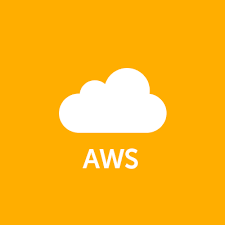この記事には広告を含む場合があります。
記事内で紹介する商品を購入することで、当サイトに売り上げの一部が還元されることがあります。
ども。あいしんくいっと(@ithinkitnet)です。
AWS(Amazon Web Services)で用意されているAMIでEC2インスタンスを立ち上げた場合、OSによってログイン出来るユーザがあらかじめ決まっています。
WindowsのAdministratorは置いておくして、Linux系デフォルトユーザは種類があって分かりにくいです。
今回は「デフォルトで設定されているLinuxのログインユーザ」について書きたいと思います。
AWS初心者の方には是非、読んでおいてもらいたいです。
Windowsデフォルトログインユーザ
WindowsのEC2インスタンスへの接続はリモートデスクトップで接続を行います。
デフォルトで設定されているログインユーザはおなじみの「administrator」になります。
ログインパスワードはあらかじめ作成しているキーペアをAWSコンソールで登録することによってパスワード取得を行います。
詳しくは下記を参照して下さい。
参考
インスタンスの起動後に Windows の管理者パスワードを取得するにはどうすればよいですか?aws.amazon.com
セキュリティ向上のため、デフォルトパスワードから変更しておくことをお勧めします。
administratorパスワードは下記のDOSコマンドで簡単に変更することが可能です。
net user administrator <任意のパスワード>Windowsで簡易なパスワードを設定したい場合、以下の記事が参考になるかも。
 【Windows】簡易なパスワードを設定!パスワードポリシーを変更する方法
【Windows】簡易なパスワードを設定!パスワードポリシーを変更する方法
Linux系デフォルトログインユーザ
次はLinux系(AmazonLinux, RedhatLinux, CentOS, Ubuntu)のログインユーザになります。
Linux系のインスタンスへの接続は基本的にSSHで行い、ログインはパスワードではなく秘密鍵を使用した鍵認証になります。
| OS種別 | ログインユーザ | 備考 |
| AmazonLinux | ec2-user | |
| CentOS | 2015/04/19修正 centos |
|
| RedhatLinux | ec2-user | RedhatLinux6までは「root」 |
| Ubuntu | ubuntu |
Linux系インスタンスでの「root」ユーザについて
Linux系のEC2インスタンスで「root」ユーザへの昇格はsudoコマンドを使います。
[ec2-user@hogehoge ~]$ sudo su -
[root@hogehoge ~]#公開鍵認証からパスワード認証へ変更する方法
セキュリティ的に問題があるのであまりオススメは出来ないのですが、以前にそういった変わった要望がありましたので、おまけとして記載しておきます。
例)AmazonLinuxの場合
# sudo su -2. /etc/ssh/sshd_config編集
下記のように編集します。
#PasswordAuthentication no
PasswordAuthentication yes3.ssh再起動して設定反映
# service sshd restart
Stopping sshd: [ OK ]
Starting sshd: [ OK ]4. ec2-userのパスワード設定
# passwd ec2-user
Changing password for user ec2-user.
New password:<任意のパスワード>
Retype new password:<任意のパスワード>
passwd: all authentication tokens updated successfully.以上でec2-userで設定したパスワードでもログインが可能になります。
ですが、セキュリティ的には宜しくないのでくれぐれも自己責任でお願います。
AWS使う上で知っておいておきたいことは以下にまとめています。
![]() 絶対に知っておきたいAWSの使い方10選。3年使ってみて感じたこと。
絶対に知っておきたいAWSの使い方10選。3年使ってみて感じたこと。
以上、あいしんくいっとでした(^ ^)